Жорсткі дыск кампутара разбіты на маленькія фрагменты - кластары. Файл, які захоўваецца на жорсткі дыск, разбіваецца на часткі, кожная з якіх паслядоўна запісваецца ў кластар. Натуральна, тэкставыя файлы займаюць трохі месцы і выкарыстоўваюць невялікі лік кластараў. Фільмы ў добрым якасці вялікага памеру размяшчаюцца ў велізарнай колькасці кластараў. Выдаляныя файлы вызваляюць раней займаемыя кластары. Чым больш памер файла, тым складаней знайсці патрэбную колькасць запар якія ідуць кластараў, і кампутар шукае пустыя кластары «дзе давядзецца» - файлы фрагментируются. Калі ўявіць жорсткі дыск у выглядзе бібліятэчнага стэлажа, то становіцца зразумелы шкоду фрагментацыі: каб выдаць адну кнігу, бібліятэкар вымушаны будзе збіраць яе па лісточкі ў розных канцах стэлажа. Дэфрагментацыя дыска пересортировывает файлы, каб іх фрагменты размяшчаліся побач адзін з адным. Гэта павялічвае прадукцыйнасць кампутара. Пачынаючы з Windows 8, гэтая працэдура называецца аптымізацыяй дыска. 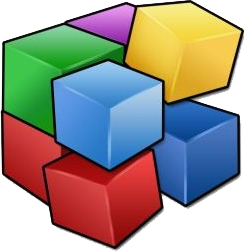
Як выканаць аптымізацыю дыска ў Windows 10
Наогул, Windows сама сочыць за аптымізацыяй дыскаў і рэгулярна праводзіць яе. Але ніхто не замінае вам праверыць стан сваіх дыскаў і правесці дэфрагментацыю ўручную.
- Знайдзіце ў Правадыру, меню Пуск або на працоўным стале «Гэты кампутар». Адкрыйце яго.
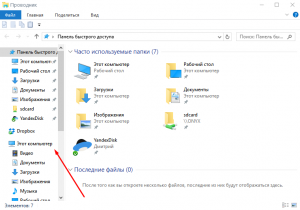
- Абярыце любы лакальны дыск, клікніце правай кнопкай і адкрыйце Уласцівасці.
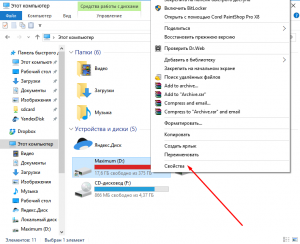
- У акне уласцівасцяў прейдя на ўкладку Сэрвіс і ў раздзеле Аптымізацыя і дэфрагментацыя націсніце кнопку «Аптымізаваць».
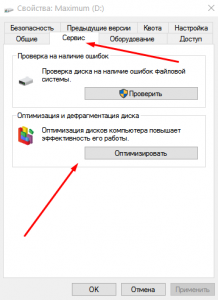
- Адкрыецца дадатак «Аптымізацыя дыскаў». Незалежна ад таго, які дыск вы абралі, у дадатку можна аптымізаваць любыя дыскі. У акне праграмы вы ўбачыце, калі мінулы раз аптымізавалі дыскі (сістэма робіць гэта рэгулярна) і бягучы стан дыска. Каб праверыць стан дыска, абярыце яго ў табліцы і націсніце «Аналізаваць».
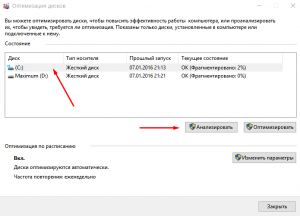
- Пасля аналізу (ён можа заняць пару хвілін) бягучы стан дыска абновіцца. Пры малым працэнце фрагментацыі аптымізацыя не патрабуецца. Для прымусовага пачатку дэфрагментацыі націсніце кнопку «Аптымізаваць». Можна без выбару пэўнага дыска націснуць «Аналізаваць всё» і «Аптымізаваць всё».
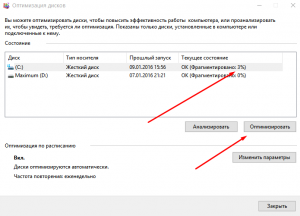
- Дэфрагментацыя займае вельмі працяглы час (да некалькіх гадзін), у залежнасці ад адсотка фрагментацыі і аб'ёму дыска. Бягучы этап будзе адлюстроўвацца ў радку табліцы справа. Акно можна зачыніць - працэс працягнецца без вашага ўдзелу.
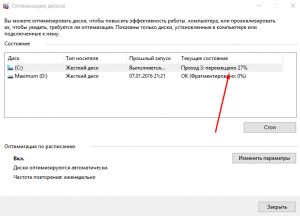
Змена раскладу аўтаматычнай дэфрагментацыі
Калі вас не задавальняе штотыднёвая дэфрагментацыя, альбо вы выявілі, што дэфрагментацыя не праводзіцца аўтаматычна, вы можаце змяніць расклад дэфрагментацыі.
- Адкрыўшы прыкладанне дэфрагментацыя дыскаў, націсніце кнопку «Змяніць параметры».
- У якое адкрылася акне можна ўключыць або адключыць аўтаматычную аптымізацыю, змяніць частату (штодня, штотыдзень, штомесяц). Па змаўчанні ўключана апавяшчэнне пры пропуску трох аптымізацый запар, у расклад аптымізацыі ўключаны ўсе дыскі, а новыя ўключаюцца туды аўтаматычна.
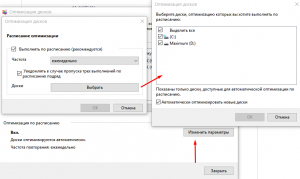
Раскажы сябрам аб карыснай артыкуле з дапамогай кнопак:
Апублікавана: 2016/02/15



